Bootstrap框架完整指南:快速构建响应式网站,提升开发效率
1.1 什么是Bootstrap及其优势
Bootstrap就像一个前端开发的瑞士军刀。它最初由Twitter团队开发,现在已经成长为世界上最受欢迎的前端框架之一。想象一下,你正在搭建一个网站,需要确保它在手机、平板、电脑上都能完美显示。手动编写所有响应式代码可能需要数周时间,而Bootstrap让这个过程缩短到几天甚至几小时。
我记得第一次使用Bootstrap时,原本需要三天完成的响应式布局,居然在半天内就搞定了。那种效率提升带来的惊喜至今难忘。
Bootstrap的核心优势在于它的组件化和标准化。它提供了一套完整的UI组件库——按钮、表单、导航栏、模态框等等,所有这些都预先设计好了样式和交互效果。你只需要按照规范添加相应的CSS类,就能获得专业水准的界面效果。
跨浏览器兼容性是另一个不容忽视的优点。Bootstrap团队已经帮你解决了各种浏览器之间的样式差异问题。从Chrome到Firefox,从Safari到Edge,你的网站在不同浏览器中都能保持一致的视觉效果。
文档完善可能是Bootstrap最吸引初学者的地方。它的官方文档详细到几乎可以当作教科书来学习,每个组件都有清晰的示例代码和使用说明。
1.2 下载和安装Bootstrap
获取Bootstrap有几种不同的方式,每种都适合不同的使用场景。最直接的方法是访问getbootstrap.com官网下载编译好的文件。这种方式最适合初学者,因为你得到的是立即可用的CSS和JavaScript文件。
如果你正在构建一个现代Web项目,我强烈推荐使用包管理器安装。通过npm命令npm install bootstrap,你可以轻松地将Bootstrap集成到现有的构建流程中。这种方式便于版本管理和依赖控制。
CDN方式是另一个流行的选择。直接在HTML中引入Bootstrap的CDN链接,无需在本地存储任何文件。这种方式特别适合快速原型开发和小型项目。不过要记住,CDN依赖于网络连接,如果用户处于离线环境就无法加载。
安装完成后,你需要在HTML文件中正确引入Bootstrap。基本的引入顺序很重要:先引入CSS文件,然后是jQuery(如果你使用Bootstrap的JavaScript组件),接着是Popper.js,最后才是Bootstrap的JavaScript文件。这个顺序确保了各个库之间的依赖关系得到正确处理。
1.3 基本文件结构解析
解压Bootstrap包后,你会看到几个核心文件。bootstrap.css是主要的样式文件,包含了所有的组件样式和工具类。这个文件体积相对较大,因为它包含了完整的框架样式。
bootstrap.bundle.js是一个很有用的文件,它包含了Bootstrap的核心JavaScript代码以及Popper.js。如果你计划使用Bootstrap的交互组件,这个文件是必须的。
在开发过程中,你还会注意到有.min后缀的文件。这些是经过压缩的版本,移除了所有空白字符和注释,文件体积更小,适合生产环境使用。
源码文件通常位于scss文件夹中。这些是Sass源文件,如果你想要深度定制Bootstrap主题,就需要从这里开始。Sass文件采用模块化结构,每个组件都有独立的文件,方便按需引入。
我建议在项目初期就规划好文件组织结构。一个典型的Bootstrap项目可能包含css文件夹存放样式文件,js文件夹存放JavaScript文件,images文件夹存放图片资源。保持清晰的文件结构会让后续的维护工作轻松很多。
理解这些基础文件的作用,能帮助你在后续开发中更好地利用Bootstrap的强大功能。当你熟悉了这个结构,就能更自如地在标准Bootstrap和自定义样式之间找到平衡点。
2.1 响应式设计概念解析
响应式设计就像给网站穿上了一件弹性十足的外衣。无论用户使用手机竖屏浏览,还是用平板横屏操作,亦或是桌面电脑的大屏幕显示,网站内容都能自动调整布局以适应不同尺寸。这种设计理念的核心在于“流动”——元素尺寸使用相对单位,布局采用弹性结构。
早些年我做项目时,需要为手机、平板、电脑分别制作三个独立版本。维护起来简直是噩梦,每次内容更新都要修改三次。响应式设计彻底改变了这种状况,一套代码就能适配所有设备。
媒体查询是响应式设计的核心技术。它允许我们根据设备特性——主要是屏幕宽度——来应用不同的CSS样式。当屏幕宽度达到某个阈值时,页面布局会自动切换。Bootstrap将这些技术封装成了更易用的工具,开发者无需深入理解底层原理就能实现专业级的响应式效果。
内容优先的思考方式很关键。在移动设备上,用户最需要看到什么?哪些功能应该突出显示?响应式设计不仅仅是技术实现,更是对内容优先级和用户体验的重新思考。
2.2 视口设置和移动优先策略
视口meta标签是响应式设计的入场券。没有它,移动设备会默认以桌面尺寸渲染页面,导致用户需要不断缩放才能阅读内容。正确的视口设置很简单:<meta name="viewport" content="width=device-width, initial-scale=1">,但这行代码的作用却非常重大。
移动优先不仅仅是一个技术策略,更是一种设计哲学。它要求我们从最小的屏幕开始设计,然后逐步增强到大屏幕。这种方法迫使开发者思考什么内容最重要——在有限的空间里,你只能展示最核心的信息。
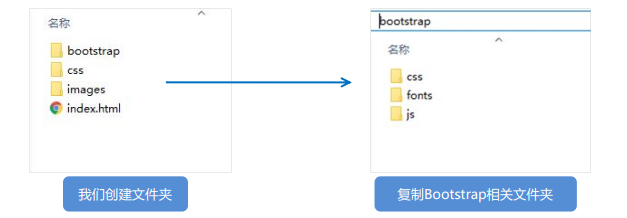
Bootstrap全面贯彻了移动优先的理念。它的基础样式都是为移动设备设计的,然后通过媒体查询为更大屏幕添加样式。这种渐进增强的方式确保了基础体验的稳定性。
我遇到过一些开发者习惯先做桌面版再适配移动端,结果往往需要在移动端做大量减法。而从移动端开始设计,向大屏幕扩展时做加法,整个过程会顺畅很多。内容的自然流动也更好把控。
2.3 断点系统详解
Bootstrap的断点系统就像为不同设备尺寸设置的门槛。当屏幕宽度跨越这些门槛时,布局就会发生相应变化。这套系统基于常见的设备尺寸,但更重要的是基于内容本身的适应需求。
Bootstrap提供了五个预设断点,每个断点对应一个CSS类前缀: - xs(超小):<576px,针对手机竖屏 - sm(小):≥576px,手机横屏和小尺寸平板 - md(中):≥768px,平板设备 - lg(大):≥992px,小型桌面显示器 - xl(特大):≥1200px,大尺寸桌面显示器
这些断点的选择并非随意决定。它们基于大量设备统计数据和实际使用场景的考量。比如768px这个断点,正好是iPad竖屏时的宽度,也是很多平板设备的常见尺寸。
实际使用时,你可能会发现某些项目需要自定义断点。Bootstrap的Sass版本允许你轻松修改这些值。但除非有充分理由,我建议先使用默认断点——它们已经能覆盖绝大多数使用场景。
断点的本质是内容断点,而非设备断点。当布局在某个宽度下开始变得不合理时,就是需要断点的时候。理解这一点能帮助你在复杂项目中做出更明智的响应式决策。
<div class="col-md-9 order-md-2">
<main>主文章内容区域</main>
</div>
<div class="col-md-3 order-md-1">
<aside>侧边栏导航和标签</aside>
</div>
4.1 导航栏和按钮组件
导航栏是网站的门面,Bootstrap的导航组件让这个关键元素变得异常简单。.navbar基础类配合响应式折叠插件,可以创建从桌面端水平导航到移动端汉堡菜单的无缝体验。
导航栏的响应式设计很智能。默认情况下,导航链接在移动端会自动折叠成可切换的菜单。你只需要添加.navbar-toggler按钮和对应的折叠目标,剩下的工作Bootstrap都会处理。这种设计考虑到了移动设备的操作习惯,用户用手指点击汉堡图标比在小屏幕上精准点击文字链接要容易得多。
按钮组件提供了丰富的视觉层次。从基本的.btn类到各种颜色变体——.btn-primary、.btn-success、.btn-danger,每个都有明确的语义含义。按钮大小也很灵活,.btn-lg创造醒目的行动号召,.btn-sm适合紧凑空间。
按钮组是个实用功能。.btn-group将多个按钮视觉上连接在一起,形成类似工具栏的效果。这在筛选控件或操作栏中特别有用,用户一眼就能看出这些功能是相关的。
我记得帮朋友改造他的摄影网站时,导航栏的响应式折叠功能节省了大量时间。原本需要编写复杂的媒体查询和JavaScript,现在几行HTML就实现了专业效果。客户对手机上的体验特别满意,说再也不用在小小的屏幕上费力寻找菜单项了。
4.2 表单和卡片组件
表单是用户交互的核心,Bootstrap让表单既美观又实用。表单控件都设置了合适的字体大小、内边距和焦点状态,确保在各种设备上都有良好的可读性和操作性。
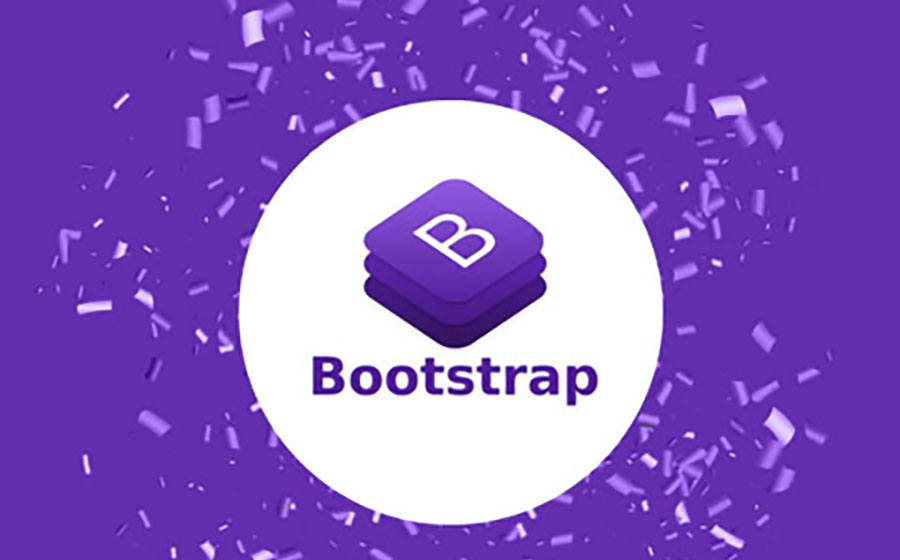
表单布局有多种选择。堆叠表单适合复杂的数据输入,内联表单适合搜索框等简单场景,水平表单则在标签和控件之间建立了清晰的对齐关系。.form-control类统一了输入框、选择框和文本域的外观,这种一致性减少了用户的认知负担。
表单验证状态提供了即时反馈。.is-valid和.is-invalid类配合对应的提示信息,让用户立即知道输入是否正确。这种视觉反馈对提升表单填写成功率很有帮助。
卡片组件可能是最灵活的内容容器。从产品展示到博客文章,从用户资料到功能说明,卡片几乎能容纳任何类型的内容。.card、.card-body、.card-title的层次结构既清晰又语义化。
卡片头部和脚部增强了信息组织。.card-header适合放置标题或标签,.card-footer可以放操作按钮或元数据。这种结构让内容块有了明确的开始和结束。
图片在卡片中的处理很优雅。.card-img-top确保图片自动适应卡片宽度并保持比例,不会出现拉伸变形的问题。配合.card-text的文字内容,形成了和谐的视觉节奏。
4.3 模态框和轮播图组件
模态框是重要的交互模式,用于在不离开当前页面的情况下展示额外内容。Bootstrap的模态组件通过.modal类实现,支持各种尺寸、动画效果和交互行为。
模态框的触发很简单。通过data属性data-bs-toggle="modal"和data-bs-target,不需要编写JavaScript就能打开指定模态框。这种声明式的方法让前端开发变得直观,后端开发者也能轻松使用。
模态框的内容组织很合理。.modal-header通常包含标题和关闭按钮,.modal-body是主要内容区域,.modal-footer放置操作按钮。这种模式符合用户的心理预期,学习成本几乎为零。
轮播图在展示图片集或特色内容时很受欢迎。.carousel组件提供了自动轮播、指示器、控制箭头等完整功能。响应式设计确保在不同屏幕尺寸下都能正常显示。
轮播图的性能考虑很周到。默认情况下,只有当前活动的幻灯片会被加载,其他幻灯片在需要时才会加载。这种延迟加载对页面性能很友好,特别是当轮播图包含大图片时。
我曾经在一个旅游网站项目中使用轮播图展示目的地照片。客户原本担心大量高分辨率图片会影响加载速度,但Bootstrap的优化设计让这个问题不复存在。游客可以流畅地浏览各个景点的精美图片,这直接提升了用户的停留时间。
这些核心组件的真正价值在于它们经过了大量实际项目的检验。每个组件的细节都考虑到了真实的使用场景,你几乎找不到明显的设计缺陷。这种成熟度让开发者可以专注于业务逻辑,而不是反复调试UI细节。
5.1 自定义主题和样式覆盖
Bootstrap的默认外观虽然专业,但项目往往需要独特的视觉识别。覆盖框架样式是必经之路,理解CSS特异性在这里至关重要。
自定义主题可以从颜色系统开始。Bootstrap使用CSS变量定义颜色方案,修改:root中的变量值就能全局更新主题色。比如--bs-primary控制主色调,--bs-border-radius影响所有圆角大小。这种方式比逐个组件修改要高效得多。
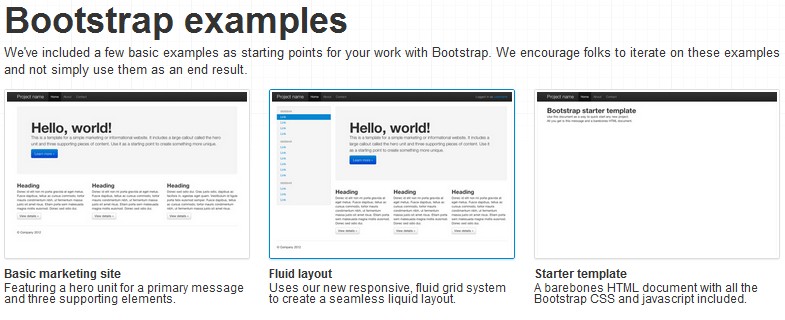
样式覆盖需要掌握正确的顺序。你的自定义CSS应该放在Bootstrap文件之后加载,这样你的规则才能覆盖框架的默认值。使用相同的选择器但更高的特异性,确保修改能够生效。
组件级别的定制更精细。有时你只想改变特定组件的样式,而不是全局调整。这时候可以创建更具体的选择器,比如.navbar.custom-navbar,这样既保持了模块化,又实现了个性化。
我参与过一个品牌色彩严格规范的企业项目。他们要求所有按钮都必须使用特定的蓝色,而Bootstrap默认的蓝色不符合标准。通过系统性地重写颜色变量,整个网站的色调在半小时内就完成了调整,客户对效果非常满意。
5.2 Sass变量和混入使用
Bootstrap的Sass版本提供了深度的定制能力。源代码使用Sass编写,意味着你可以利用变量、混入和函数来扩展框架功能。
Sass变量是定制的核心。从颜色、间距到字体堆栈,几乎所有设计令牌都通过变量控制。修改_variables.scss文件中的值,重新编译就能生成完全符合需求的自定义版本。这种方法的优势在于一致性,一次修改影响整个系统。
混入功能特别强大。Bootstrap提供了大量混入来处理响应式断点、清除浮动、创建按钮变体等常见任务。比如使用@include media-breakpoint-up(md)可以快速编写特定断点以上的样式,比手写媒体查询更简洁。
创建自定义组件时,混入能节省大量时间。Bootstrap的按钮混入button-variant可以快速生成新的按钮样式,你只需要提供背景色、边框色和文字色,混入会自动处理悬停、焦点等状态的颜色计算。
扩展工具类也很实用。Bootstrap的工具类覆盖了大部分常见需求,但有时你需要项目特定的工具。通过Sass的@each循环和映射,可以快速生成一系列间距、颜色或尺寸的实用类。
5.3 性能优化和SEO考虑
框架的便利性可能带来性能代价,明智地使用Bootstrap很重要。只引入需要的组件能显著减少CSS文件大小。
选择性导入是Sass版本的主要优势。与其引入整个Bootstrap,不如在Sass文件中只@import实际使用的组件。如果你的项目不需要轮播图或弹出框,跳过这些模块可以节省数十KB的代码量。
JavaScript组件的按需加载也很关键。Bootstrap的交互组件通常需要对应的JavaScript文件,但并非所有页面都需要全部功能。考虑只在必要页面加载特定组件的JavaScript,或者使用tree shaking工具移除未使用的代码。
PurgeCSS是另一个实用工具。它会分析你的HTML文件,移除未使用的CSS选择器。对于Bootstrap这种大型框架特别有效,因为你的项目很可能只使用了框架的一小部分样式。
SEO优化往往被前端框架忽略。Bootstrap组件默认是视觉导向的,但搜索引擎需要语义化的HTML结构。确保在使用组件时保持正确的标题层级,为图片添加alt属性,避免为了样式而牺牲HTML的语义价值。
移动端性能需要特别关注。Bootstrap的响应式设计虽然优秀,但移动设备上的CSS和JavaScript处理能力有限。压缩资源、使用现代图片格式、减少布局重排都能提升移动用户体验。
渐进增强的理念很值得借鉴。确保核心内容在不支持JavaScript的环境中仍然可访问,Bootstrap组件应该增强而不是替代基本功能。这种思路既有利于SEO,也提升了网站的可访问性。
记得有个电商项目因为首页加载缓慢导致转化率下降。分析后发现是引入了完整的Bootstrap包,而实际只使用了不到30%的功能。通过Sass选择性导入和PurgeCSS优化,CSS文件大小减少了65%,页面加载时间明显改善。用户可能不知道背后的技术细节,但他们能感受到更快的体验。
这些进阶技巧的核心思想是平衡。在享受框架便利的同时保持对性能、可维护性和用户体验的控制。Bootstrap提供了足够的灵活性,关键在于如何根据项目需求做出合适的选择。
